如何在應用程式防護中啟用或停用列印
- WBOYWBOYWBOYWBOYWBOYWBOYWBOYWBOYWBOYWBOYWBOYWBOYWB轉載
- 2023-04-16 13:55:031785瀏覽
除了Windows Defender和適用於Windows 11的第三方防毒工具之外,還有更多方法可以保護您的系統。 Microsoft Defender Application Guard是Windows的功能之一,可協助您封鎖病毒和惡意軟體。
儘管此功能在大多數用戶的PC中非常受歡迎,但有些人可能會發現它受到限制,因為它可能會限制某些功能,例如列印。無論如何,在本文中,我們將根據您的需求向您展示如何啟用或停用它。
什麼是 Microsoft Defender Application Guard Managed 模式?
Microsoft Defender Application Guard是Windows 11中的一項服務,可提供針對惡意軟體的額外保護。打開後,Microsoft Defender Application Guard 會提供一個安全的環境來執行您的應用程式。
這允許您在隔離的環境中運行應用,以防止它們執行惡意操作。啟用後,應用程式防護會對應用程式在系統上可以執行的操作強制實施許多限制,例如:
- 限制第三方修改 – 應用程式防護可防止惡意程式修改或讀取系統上的檔案。
- 防止安裝惡意檔案 – 應用程式防護也可防止惡意程式以管理員身分安裝軟體。
- 建立安全環境 – 建立並管理允許在端點上執行的受信任應用程式清單。
如何在應用程式防護中啟用列印?
1. 使用Windows安全中心
- 按鍵,在搜尋列中鍵入 Windows 安全性中心,然後按一下開啟。 Windows
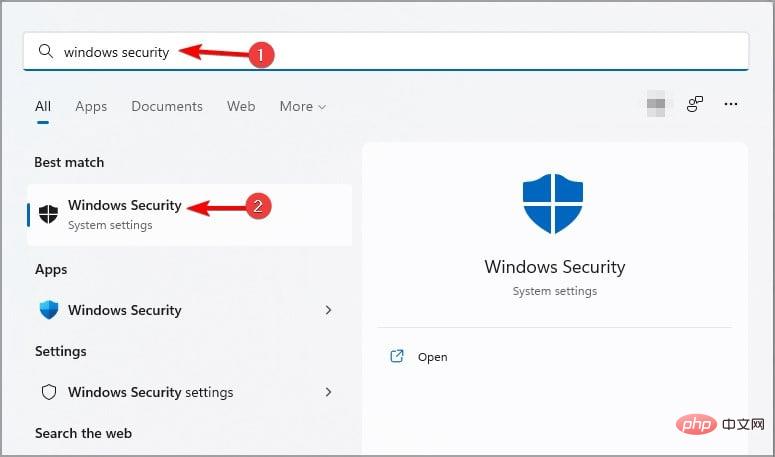
- 點擊左窗格中的“應用程式和瀏覽器控制項”,然後在“獨立瀏覽”下,選擇 「更改應用程式防護設定」。
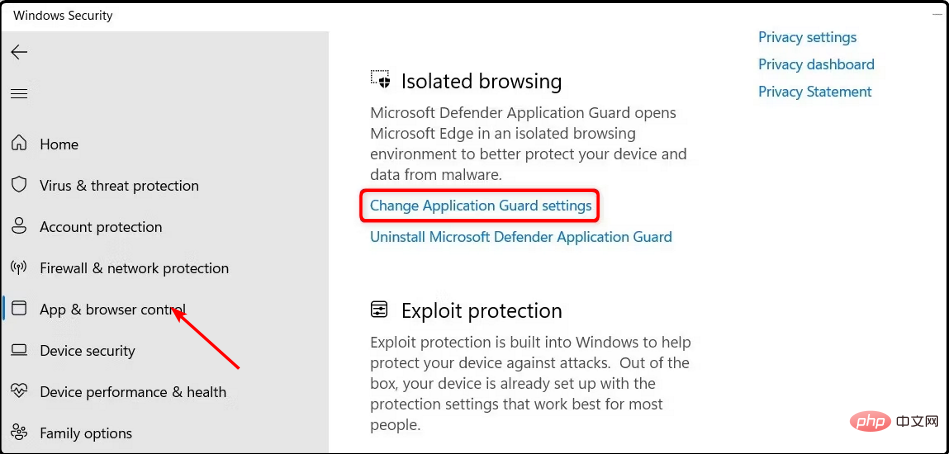
- 要啟用列印,請開啟「列印檔案」下的按鈕。
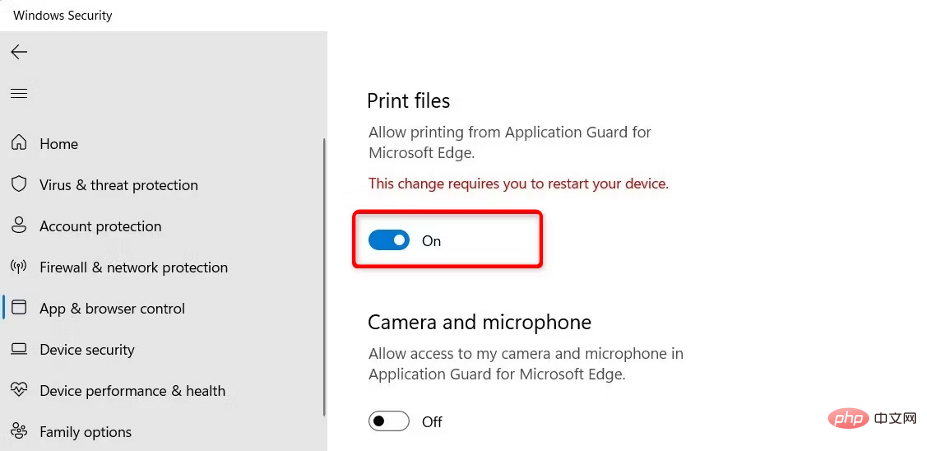
- 重新啟動電腦以實施變更。
- 如果您想停用它,只需切換關閉按鈕即可。
如果由於某種原因,您已啟用列印但仍然無法啟用,則 Edge 瀏覽器上可能會堆積損壞的快取和 Cookie。您可能需要清除損壞的快取和 Cookie,然後再次嘗試列印。
也值得檢查一下您的印表機驅動程式是否已更新且印表機是否處於良好的工作狀態。
2. 使用登錄編輯器
- 打 鍵開啟執行指令。 WindowsR
- 在對話方塊中鍵入 regedit 以開啟登錄編輯程式。
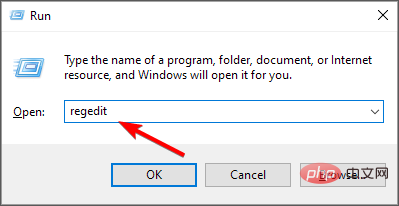
- 導覽至以下位置:
<strong>Computer\HKEY_LOCAL_MACHINE\SOFTWARE\Microsoft\Hvsi</strong>##雙擊「啟用印表機」進行修改,然後在 - 「值資料」下輸入 1 以啟用,然後點選「確定」。
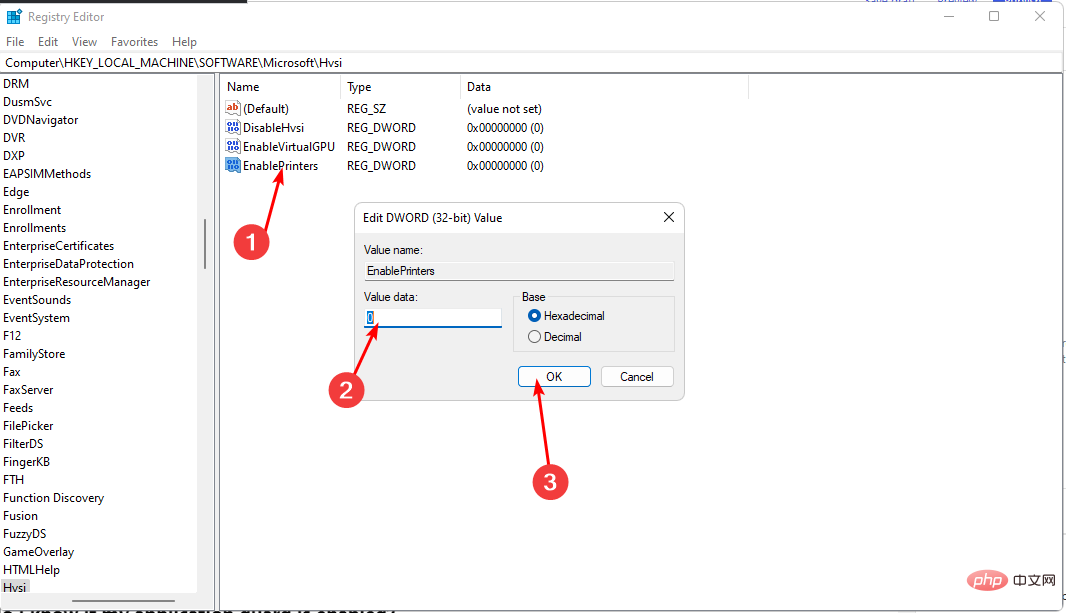 如果要停用它,請將「數值資料」設為 0。
如果要停用它,請將「數值資料」設為 0。
專家提示:
有些PC問題很難解決,尤其是涉及損壞的儲存庫或遺失的Windows檔案時。如果您在修復錯誤時遇到問題,則您的系統可能會部分損壞。我們建議安裝 Restoro,該工具將掃描您的機器並確定故障是什麼。
點擊這裡下載並開始修復。
- 打 鍵開啟執行指令。 WindowsR
- 在對話方塊中鍵入 gpedit.msc,然後點擊以開啟群組原則。 Enter
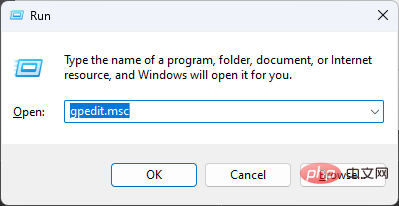
- 導覽至下列位置:
<strong>Computer Configuration\Administrative Templates\Windows Components\Microsoft Defender Application Guard\Turn on Microsoft Defender Application Guard in Managed Mode setting</strong> - 如果未選取「已啟用」複選框,則表示尚未啟用。您可以選擇它,然後按一下「套用」和「確定」以儲存變更。
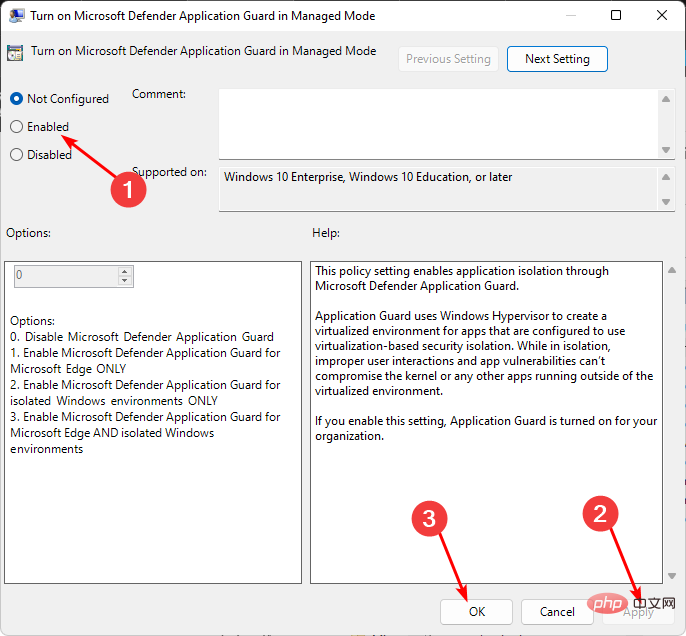
啟用功能後,當您在 Edge 中輸入 URL 時,應用程式防護將驗證它是否為受信任的網站。如果不是,它將被重定向到隔離的環境。
更多的好消息是,該功能現在很普遍,Chrome和Firefox用戶也可以透過下載Windows Defender Application Guard擴充功能來享受保護。
以上是如何在應用程式防護中啟用或停用列印的詳細內容。更多資訊請關注PHP中文網其他相關文章!

